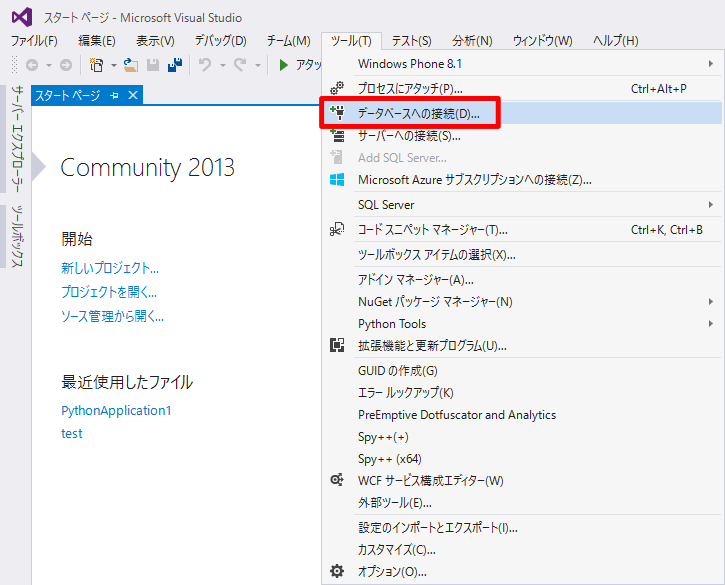
データベースへの接続を選択する
今回のテキストで利用するデータベースを準備しましょう。データベースはSQL Server 2012 Expressを利用します。
| 作成するデータベース名 | Books |
|---|
Visual Studio Community 2013を起動し、メニューより「ツール(M)」―「データベースへの接続(D)...」をクリックします。
「データソースの選択」ダイアログボックスが表示されるので、次の図のように「データソース(S):」より「Microsoft SQL Serverデータベース ファイル」を選択し、「続行」ボタンをクリックします。
すると、「接続の追加」ダイアログボックスが表示されるので、「データベース ファイル名(新規また既存)(D):」に「C:¥Work¥Books.mdf」と入力し、「OK」ボタンをクリックします。
すると、次のようにダイアログボックスが表示されるので、「はい(Y)」をクリックします。
Visual Studioの「サーバー エクスプローラー」にデータベースが追加されます。ここからテーブルを作成したり、データを参照・設定したりすることができます。
作成したデータベースにテーブルを作成しましょう。次の図のように「テーブル」を右クリックして、メニューより「新しいテーブルの追加(T)」をクリックします。
次の図のような画面が表示されるので、表「Usersテーブルの構成」のテーブル構造を参考に次の図のように入力してください。そして、「T-SQL」内のSQLにテーブル名をセットします。
画面左上の「Update」ボタンをクリックして設定内容を実行します。
すると、次の図のようなダイアログボックスが表示されるので、「Update Database」ボタンをクリックします。
「サーバー エクスプローラー」内の左上にある更新ボタンをクリックすると、テーブル内に「Users」テーブルが表示されます。
同様に表「Booksテーブルの構成」~「Lentalテーブルの構成」を参考にテーブルを追加します。なお、表の中の備考に「IDENTITYの指定:Yes」となっている場合は、その列のプロパティを次のように設定します。
| テーブル名 | 詳細 |
|---|---|
| Users | 図書管理システムを利用するユーザーが登録されているテーブル |
| Books | 書籍情報が記録されているテーブル |
| Category | 書籍の種類が記録されているテーブル |
| Location | 書籍が保管されている所在地が記録されているテーブル |
| Lental | 書籍がいつ、誰に貸し出されたかなどの情報を記録するテーブル |
| テーブル名 | Users | ||
|---|---|---|---|
| 列名 | データ型 | NULL | 備考 |
| Id | int | 主キー、ID | |
| UserName | nvarchar(20) | ユーザー名 | |
| Password | nvarchar(20) | パスワード | |
| Name | nvarchar(30) | 氏名 |
| テーブル名 | Books | ||
|---|---|---|---|
| 列名 | データ型 | NULL | 備考 |
| Id | int | 主キー、IDENTITYの指定:Yes、ID | |
| CategoryId | int | 分類番号 | |
| BookName | nvarchar(50) | 書籍名 | |
| Author | nvarchar(30) | ○ | 著者名 |
| Publish | nvarchar(30) | ○ | 出版社 |
| Isbn | nchar(15) | ○ | ISBNコード |
| Price | int | ○ | 価格 |
| LendingState | bit | ○ | 貸出状況 |
| テーブル名 | Category | ||
|---|---|---|---|
| 列名 | データ型 | NULL | 備考 |
| Id | int | 主キー、IDENTITYの指定:Yes、ID | |
| CategoryName | nvarchar(20) | 分類名 |
| テーブル名 | Location | ||
|---|---|---|---|
| 列名 | データ型 | NULL | 備考 |
| Id | int | 主キー、IDENTITYの指定:Yes、ID | |
| LocationName | nvarchar(25) | 所在地名 | |
| Address | nvarchar(50) | ○ | 住所 |
| Tel | nchar(15) | ○ | 電話番号 |
| Fax | nchar(15) | ○ | FAX番号 |
| テーブル名 | Lental | ||
|---|---|---|---|
| 列名 | データ型 | NULL | 備考 |
| Id | int | 主キー、IDENTITYの指定:Yes、ID | |
| BookId | int | 貸出書籍ID | |
| UserName | nvarchar(10) | 利用者名 | |
| LentalDate | Datetime | ○ | 貸出日 |
テーブルを作成したら、次にデータを登録しましょう。次の図のようにデータを追加したいテーブル名を右クリックし、「テーブル データの表示(S)」をクリックします。
次の図のよう入力画面が出てくるので、表1-9~表1-12を参考にデータを入力します。
| テーブル名 | Users | ||
|---|---|---|---|
| ID | ユーザー名 | パスワード | 氏名 |
| 1 | sato | spass | 佐藤 |
| 2 | suzuki | sass | 鈴木 |
| 3 | takahashi | tpass | 高橋 |
| テーブル名 | Books | ||||||
|---|---|---|---|---|---|---|---|
| ID | 分類番号 | 書籍名 | 著者名 | 出版社 | ISBNコード | 価格 | 貸出状況 |
| 1 | 1 | C言語ポインタ攻略 | 山本壮太 | 技術出版 | 9784000000000 | 2,500 | NULL |
| 2 | 2 | コーヒーのように味わえるJava言語 | 青山皇妃 | 上島社 | 9784010000098 | 2,800 | NULL |
| 3 | 1 | 寝ながら覚えるC言語入門 | 坂上千里 | 技術出版 | 9784000000001 | 2,200 | NULL |
| テーブル名 | Category |
|---|---|
| ID | 分類名 |
| 1 | C言語 |
| 2 | Java |
| テーブル名 | Location | |||
|---|---|---|---|---|
| ID | 所在地名 | 住所 | 電話番号 | FAX番号 |
| 1 | 岐阜 | 岐阜県各務原市 | 053-98X-6543 | 053-98X-6544 |
| 2 | 名古屋 | 愛知県名古屋市 | 052-12X-4567 | 052-12X-4568 |